Waah… udah lama nih gak posting.. Agak sibuk nih para juragan.. sorry ya.. Langsung aja yaa.. sekarang kita coba buat kartun sebenernya cuman dasarnya aja sih.. yang tingkat lanjutnya mungkin nanti deh..
kita mulai..
pertama buka file gambar yang mo dibikin kartun, misalkan foto kita atau foto sodara atau foto sapa kek.. yang penting background harus clear atau bisa juga di buat clear dengan delete background nya..
Tekan CTRL + J untuk menduplikat gambar tadi… en then .. Ganti layer style nya jadi Color dodge.. Klik Image > adjustment > Invert.
Klik Filter>Blur>Gaussian Blur, setting sampe si gambar menyerupai kartun.. ![]()
Sekarang untuk mempertajam garis, Klik Layer>New Adjustment Layer > Threshold
Klik ok. dan muncul jendela threshod nya..
Sekarang tinggal mewarnai gambar kartun nya.. Biasakan mewarnai warna yang paling bawah.. atau warna dasar nya .. supaya nanti kalo aga melenceng2 bisa disapu sama layer di atasnya..
warnai kulit dahulu.. setting warna foreground menjadi kuning kecoklatan ..
Gunakan Polygonal Lasso tool untuk menyeleksi bagian muka. dan semua kulit.. lalu warnai dengan warna tadi.. dengan brush atau paint bucket tool. jangan lupa warnai di Layer baru yaa…
sekarang warnai rambut nya dengan coklat tua.. sama kok caranya dengan yang tadi…
trus warnain baju nya juga… bibirnya , matanya..
hasilnya kira2 kayak gini nih..




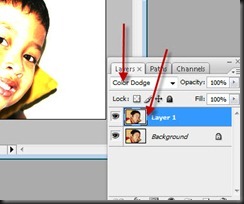
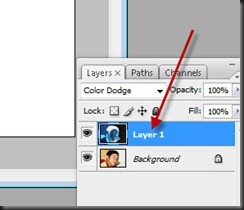
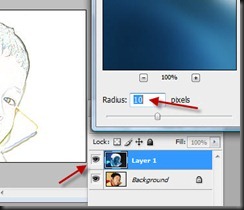
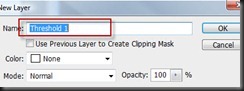
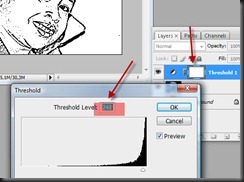
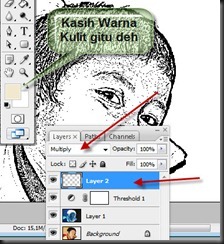
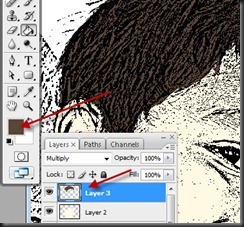



0 komentar:
Posting Komentar